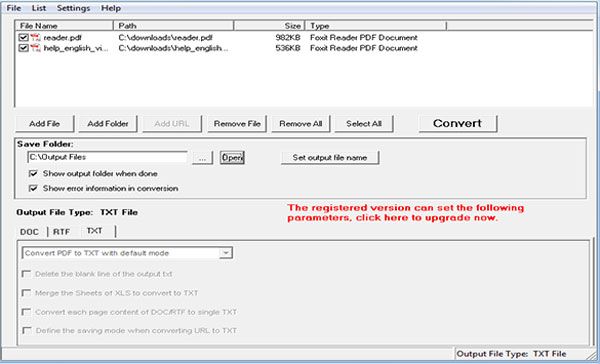
Các file văn bản dạng PDF có ưu điểm là tính bảo mật tốt do người xem không thể chỉnh sửa được nội dung gốc của tài. Đặc biệt, PDF cho phép hiển thị không bị lỗi font chữ như Word trên các hệ điều hành. Vậy làm sao để chuyển đổi từ tài liệu dạng Word sang PDF? Trong bài viết dưới đây, chúng tôi sẽ hướng dẫn 3 cách chuyển file word sang pdf đơn giản, nhanh chóng. Mời bạn đọc tham khảo!
1. Sử dụng tùy chọn Save As sẵn có trong Word
Ở 2 phiên bản Word 2007 và Word 2010 đều sẵn có công cụ chuyển đổi file Word sang dạng file PDF. Sau khi chuyển đổi hoàn tất, file PDF vẫn sẽ giữ nguyên nội dung và các liên kết URL như file Word trước khi tiến hành chuyển đổi.
Các bạn thực hiện như sau:
– Bước 1: Chọn và mở file Word muốn chuyển thành dạng PDF, click chuột chọn File rồi chọn Save As.
– Bước 2: Chọn vị trí lưu và định dạng file PDF được chuyển đổi. Bạn chú ý các thuật ngữ sau để thao tác:
+ File name: Tên của file PDF mà bạn đặt sau khi chuyển đổi. Nếu không mặc định thì tên của file PDF đó sẽ trùng tên với file Word gốc.
+ Save as type: Kiểu định dạng PDF mà người dùng muốn chuyển đổi (PDF (*.pdf)).

– Bước 3: Click chuột chọn Save để hoàn thành việc chuyển đổi.
Tại mục Optimize for sẽ có 2 sự lựa chọn:
– Standard (publishing online and printing)
Bạn chọn mục này nghĩa là hệ thống đã tối ưu hóa in ấn và phát hành trên mạng Internet.
– Minimum size (publishing online and printing)
Đay là tùy chọn với tính năng tối ưu hóa dung lượng và chia sẻ trên mạng Internet.
Ngoài ra nếu chọn Open file after publishing thì sau khi hoàn thành quá trình chuyển đổi máy tính sẽ tự động mở và hiển thị file dạng PDF vừa được chuyển đổi xong.

Ngoài ra, trong Options còn có các tùy chọn nâng cao khác mà bạn có thể nghiên cứu sâu hơn để hiểu.
2. Cách chuyển file word sang pdf bằng Website online
Hiện nay, có nhiều trang Web online cho phép người dùng chuyển đổi từ file Word sang file PDF. Sau đây, chúng tôi sẽ giới thiệu một Website với tính năng chuyển đổi Word sang PDF online và không mất phí.
Đầu tiên, truy cập vào đường link: http://document.online-convert.com/convert-to-pdf
Chuyển đổi file Word sang PDF trên trang web online
Để có thể chuyển đổi từ file Word sang PDF, website này cho phép người dung thực hiện với 3 sự lựa chọn. Bạn có thể chọn một file Word bất kỳ ngay trên máy tính, hoặc tại một link nào đó. Tại mục Optional settings:
– Use OCR: Nếu file tài liệu chứa các công thức toán học, vật lý, hóa học thì nhấn chọn Optical character recognition.
– Source language: Tại mục này, hãy lựa chọn loại ngôn ngữ gốc để chuyển đổi sang.
Tiếp đó, click chọn Convert file để chuyển đổi. Chờ đợi giây lát để Website sẽ gửi lại file PDF vừa được chuyển đổi. Giờ thì bạn chỉ cần lưu vào máy và mở ra để xem và kiểm tra file PDF đã được chuyển đổi.
>> Xem thêm: cách dùng word 2016
3. Sử dụng phần mềm chuyển đổi Word sang PDF
Ngoài hai cách chuyển file word sang pdf như đã hướng dẫn ở trên thì bạn cũng thể sử dụng phần mềm Advanced Word to PDF Converter ra file PDF từ Word. Công cụ này hỗ trợ chuyển đổi từ Word sang PDF này rất nhanh gọn và các bước thực hiện cũng rất đơn giản

Cũng giống như các phần mềm khác, Advaced Word to Pdf Converter cũng gồm 3 bước cơ bản dưới đây:
– Bước 1: Chọn Add File chọn file Word mà bạn muốn chuyển đổi.
– Bước 2: Chọn Save Folder để lưu file dạng PDF được chuyển đổi.
– Bước 3: Chọn Convert để thực hiện công việc chuyển đổi.
Ngoài ra, Advanced Word to PDF Converter còn được tính năng hỗ trợ người dùng chuyển đổi nhiều file cùng một lúc bằng cách tùy chọn Add Folder.
Trên đây là 3 cách chuyển file word sang pdf đơn giản, nhanh chóng. Chúc bạn chọn được phương pháp phù hợp và thực hiện thành công.
>> Bài viết tham khảo Thuốc kích dục nữ tại hà nội




